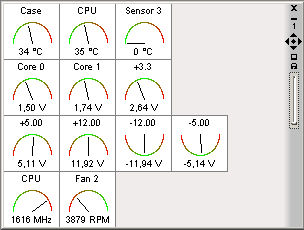- •Лабораторна робота №1 Діагностування пк на етапі завантаження.
- •Теоретичні відомості
- •Лабораторна робота №2 Діагностування пк за допомогою програмних засобів операційної системи Windows
- •Теоретичні відомості
- •Порядок виконання лабораторної роботи
- •Питання для самоконтролю
- •Лабораторна робота№3 Діагностування та контроль стану жорстких дисків за допомогою технології smart
- •Теоретичні відомості
- •Спеціалізоване програмне забезпечення для контролю smart атрибутів
- •Можливості програми
- •Порядок виконання роботи:
- •Питання для самоконтролю
- •Лабораторна робота №4 Діагностичні програми інформаційного характеру
- •Теоретичні відомості
- •За аналогією з програмою msInfo32 головне вікно програми aida32 розділено на дві частини. Ліва частина – навігаційне меню, а в правій частині відображається інформація що відповідає обраному пункту.
- •Порядок виконання лабораторної роботи
- •Питання для самоконтролю
- •Лабораторна робота №5 Моніторинг стану персонального комп‘ютера за допомогою програми MotherBoardMonitor
- •Теоретичні відомості
- •Лабораторна робота №6 Діагностування локальних мереж за допомогою аналізаторів мережних протоколів
- •Теоретичні відомості
Лабораторна робота №5 Моніторинг стану персонального комп‘ютера за допомогою програми MotherBoardMonitor
Мета: Ознайомитись з основними принципами організації моніторингу технічного стану персонального комп‘ютера. Навчитися використовувати та налагоджувати програму MotherBoardMonitor 5 (MBM5) для організації моніторингу.
Теоретичні відомості
Сучасні компоненти ПК містять вбудовані засоби контролю (давачі та мікросхеми контролю) таких параметрів ПК, як температурні режими, напруги, швидкість обертання вентиляторів. Постійний моніторинг цих параметрів здійснює BIOS або спеціалізоване програмне забезпечення. Наприклад, система розширеної конфігурації і інтерфейсу живлення (Advanced Configuration and Power Interface – ACPI) є вбудованим програмним засобом контролю, що забезпечує правила контролю температур компонентів ПК, дозволяє BIOS і операційній системі зчитувати температурні дані компонентів у разі наявності вбудованих температурних давачів та відповідним чином реагувати при виході температури за допустимі межі.
Виробники деяких системних плат комплектують свої вироби спеціалізованими програмами: Asus PC Probe, MSІ CoreCenter, Abіt µGuru, Gіgabyte EasyTune, Foxconn SuperStep. Існують також універсальні програми, серед яких: Hmonіtor, MotherBoard Monіtor, SpeedFan, MBProbe та ін. Ці програми дозволяють стежити за температурними давачами, давачами напруги живлення та швидкості обертів кулера, які вбудовуються в сучасні процесори, материнські плати, відеокарти й жорсткі диски. У разі досягнення заданих критичних значень, наприклад, температур відбувається виклик певної події. Деякі з вказаних програм здатні автоматично регулювати частоту обертів вентиляторів, якщо виробник системної плати реалізував апаратну підтримку цієї можливості.
Постійний контроль стану компонентів ПК дозволяє попередити катострофічні ситуації, що можуть призвести до виходу з ладу компонента, або ПК в цілому. Постійне відслідковування значень основних параметрів дозволяє також уникнути прискорення процесу старіння компонентів.
Mother Board Monitor 5
Утиліта для моніторингу температури, напруг живлення, швидкості обертів кулерів, частот системної шини та процесора.
Функціональність МВМ напряму залежить від її налагодження. Головне вікно програми містить дві частини. З ліва навігаційна панель, та з права робоча область, де відображається інформація та безпосередньо проводиться налагодження необхідних параметрів (рис. 5.1).

Рис. 5.1. Головне вікно програми МВМ5
General (Загальні) – дозволяє вибрати мову інтерфейсу, вибрати в за якою шкалою температур (Цельсія чи Фаренгейта) буде відбуватись зчитування даних, часовий інтервал за яким має відбуватись моніторинг системи в цілому. Також різні незначні деталі інтерфейсу – розмір іконок в системному треї, відображення панелі індикаторів, застосування паролю тощо.
Temperatures (Температури) – дозволяє присвоїти кожному сенсору певний датчик, що буде відповідати за потрібні дані. Кожному сенсору відповідає дві вкладки: тривога та представлення. Вкладка тривога дозволяє вибрати тип сигналу тривоги при досягненні певного критичного значення. Вкладка представлення дає можливість переіменувати датчик в зручну форму, обрати чи відображати дані в системному треї, обрати колір, шрифт і чи вести протокольні записи даного давача.
Voltages (Напруги), Fans (Вентилятори) та CPU (Процесор) – аналогічно попередньому пункту меню, але замість температури настроюємо коректні рівні напруг живлення, параметри кулера чи процесора відповідно. Також потрібно вибрати давачі плати. Також є дві вкладки: тривога та представлення, що повністю аналогічні попередньому пункту.
Alarm Options (Параметри тривоги) – містить дві вкладки: загальні та давачі.
Загальні – дозволяє налагодити поведінку утиліти на критичні випадки: чи виводити діалогове вікно при критичних ситуаціях, тип звукового сигналу, його частота. Дозволяє вести протокол повідомлень про сигнали в форматі, який зручний для вас: txt, csv, html, xml чи nt. Також можна налагодити місцезнаходження самого протоколу та максимальну кількість записів у протокол.
Давачі – дозволяє обирати кількість ігнорувань щодо показників температури, напруги, вентилятора та процесора. А також можна ввести самому текст повідомлення при виникненні критичної ситуації.
Tray&OSD (Системний трей та OSD) – дозволяє налагодити інтерфейс системного трею та параметри OSD.
High/Low (Макс/Мін) – містить дві вкладки high/low та settings.
High/Low – дозволяє продивитись значення давачів в реальному часі, а також мінімальне, максимальне та середнє. Є можливість продивитись кількість зчитувань, з яких і будувалась вищезгадані значення.
Settings– аналогічні вищезгаданим подібним налагодженням.
Interval&SysLog (Інтервальний та системний протоколи) – дозволяє налагоджувати та вести відповідні протоколи. Налагодження аналогічні згаданим вище.
E-mail & FTP – дозволяє передавати результати моніторингу по електронній пошті та FTP. Також можна вибрати необхідний формат даних, що будуть передаватись, вибрати частоту передавання протоколу. Інші налагодження, необхідні для цього режиму.
Launcher (Завантажувач) – в цій вкладці є можливість завантажувати певні програми при настанні критичної ситуації, зв’язати цю програму з певним давачем і вказати значення при яких буде запущена дана програма та ін.
Робота з температурою
При встановлені програного забезпечення пропонується обрати системну плату, що встановлена в персональному комп‘ютері. Якщо даної плати в базі програми немає, то є режим відлагодження, який дозволяє в автоматичному режимі перевірити наявність відповідної схеми контролю давачів.
Однак в будь-якому разі програма не завжди вірно співставляє показники конкретного давача з необхідним пристроєм. Так іноді необхідно власноруч встановлювати відповідність між давачем та пристроєм (рис. 5.2).

Рис. 5.2. Режим співставлення температури процесора та відповідного давача
Коли всі температурні давачі вірно встановлені необхідно визначити час оновлення показників давачів у вікні загального налагодження (рис. 5.3).
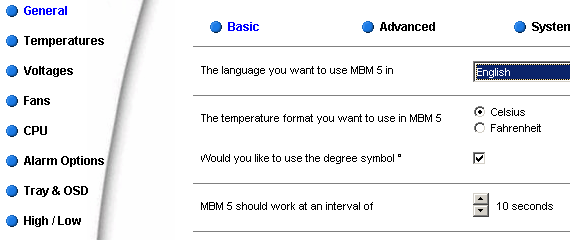
Рис. 5.3. Вибір часу оновлення значень давачів
За замовчуванням температура процесора та в системному блоці виводиться в системний трей (рис. 5.4 а). При необхідності ці налагодження можна змінити. Крім того температура та інші показники відображуються на панелі DashBoard (рис. 5.4 б).
а) |
б) |
Рис. 5.4. Відображення показників температурних давачів
У відповідному пункті налагодження можна провести вистановлення вигляду давачів на панелі DashBoard.
За аналогією з температурними показниками так само проводиться налагодження відображення та значень інших давачів щодо напруг живлення та швидкості обертів кулерів.
Порядок виконання лабораторної роботи
Встановити програму МВМ5.
Під час інсталяції вибрати модель системної плати (попередньо визначивши її за допомогою діагностичного ПЗ інформаційного характеру).
Перевірити вірність відображення всіх показників.
Встановити час оновлення значень давачів – 1 секунда.
Встановити верхню межу температури процесора – 35 градусів Цельсія.
Налагодити програму на відображення повідомлення про перевищення граничного значення температури процесора.
Налагодити програму на запис протоколу зміни значень давачів у текстовому форматі. Файл на 1000 входжень.
Побудувати графік зміни напруги живлення 3.3В.
Побудувати графік зміни температури процесора, попередньо під час збору значень навантаживши систему.
Налагодити панель DashBoard на відображення тільки активних давачів.
Питання для самоконтролю
Що таке моніторинг?
Для чого проводиться спостереження та контроль за технічним станом персонального комп‘ютера?
Як зчитується інформація з давачів системної плати?
Які параметри можливо контролювати за допомогою МВМ5?
Яким чином налагоджується відображення параметрів на панелі DashBoard?